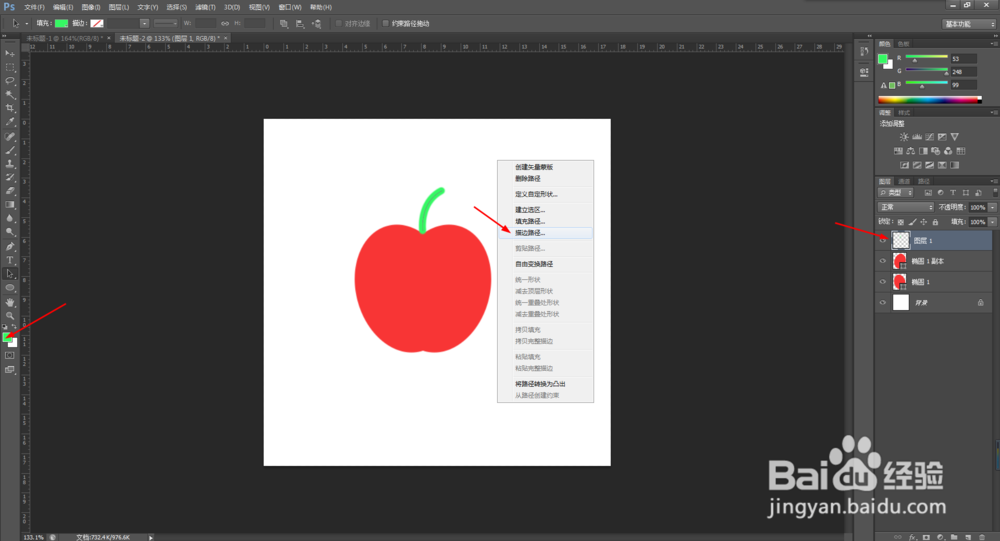用ps如何画苹果图案
1、新建一张画布,大小为500 x 500像素,修改前景色为橘红色
2、创建一个椭圆形,如下图所示
3、复制椭圆形状图层,并移动到合适的位置
4、将两个椭圆分别旋转负15度和正15度,如下图所示
5、使用钢笔工具创建一条路径
6、新建一个图层,修改前景色为绿色,点击鼠标右键,选择描边路径
7、同样用钢笔工具创建叶子的路径,点击鼠标右键,选择填充路径,完成苹果图案作图
声明:本网站引用、摘录或转载内容仅供网站访问者交流或参考,不代表本站立场,如存在版权或非法内容,请联系站长删除,联系邮箱:site.kefu@qq.com。
阅读量:30
阅读量:47
阅读量:78
阅读量:45
阅读量:68